요즘 주변을 보면 핸드폰을 장시간 사용하는 게 당연해졌습니다.
카톡과 같은 메신저와 틈만 나면 보는 유튜브와 같은 콘텐츠, 그리고 전자책 등 핸드폰으로 볼 수 있는 것이 정말 많습니다.
이렇게 눈의 피로가 많은 분들의 시력 보호를 위해 아이폰 화면 주시거리 끄기 켜기 방법에 대해 알려드리겠습니다.
글의 순서
아이폰 화면 주시거리란?
원래 있는 기능 중 화면 밝기나 다크모드 등으로 눈부심을 줄여 줄 수 있지만, 장기적으로 사용할 때는 근시를 유발할 수 있습니다.
아이폰 화면 주시거리 기능은 핸드폰을 약 30cm 이내에서 장시간 사용했을 때 발생할 수 있는 여러 질환(난시, 시력 저하 등)의 위험을 낮추기 위해 자동으로 작동하는 기능입니다.
iOS17 버전부터 새로 도입된 기능으로 너무 가까이에서 핸드폰을 보고 있을 때 감지하여 알림 화면이 나타나게 됩니다.
“iPhone과의 거리가 너무 가까운 것 같습니다”
위의 문구를 띄워주는 설정이며 30cm 이상 거리를 띄우면 다시 사용할 수 있게 됩니다.
평소 안경을 쓰는 분들, 근시 걱정이 있는 분들이라면 시력 보호를 위해서라도 아이폰 화면 주시거리를 켜주시면 좋을 것 같습니다.
가족 공유 그룹에 속해있는 13세 미만 자녀의 경우 기본적으로 이 기능이 활성화되어 있습니다.
그래서 어린 자녀이고 아이폰 사용자라면 가족에 포함해 두시면 좋을 것 같습니다.
지원 기기와 iOS 버전
이 기능은 iOS 17 이상에서 사용할 수 있으며, TrueDepth 카메라가 탑재된 아이폰 X 시리즈 이상 모델에서 사용할 수 있다는 점을 참고하시기를 바랍니다.
- TrueDepth 카메라 탑재한 기기
- iPhone X 이상 2018년 출시 이후 모델
- iOS 17 이상, iPadOS 17 이후 버전으로 업데이트된 상태
아이폰 화면 주시거리 끄기 켜기 설정
- 홈 화면에 있는 “설정” 앱 실행하기
- 아래로 스와이프하여 “스크린 타임” 메뉴 선택
- “화면 주시거리” 메뉴 선택
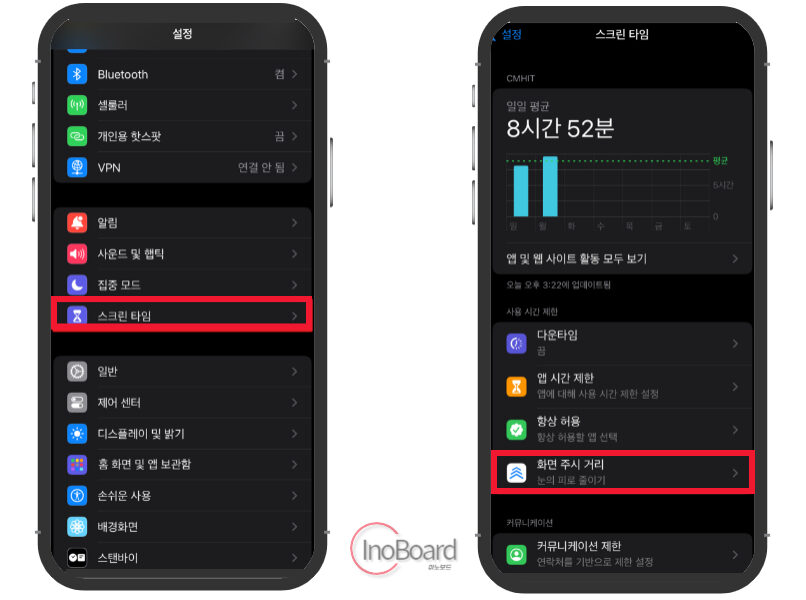
- 안내 페이지 하단에 보이는 “계속” 버튼 클릭
- 화면 주시거리 기능 활성화 완료
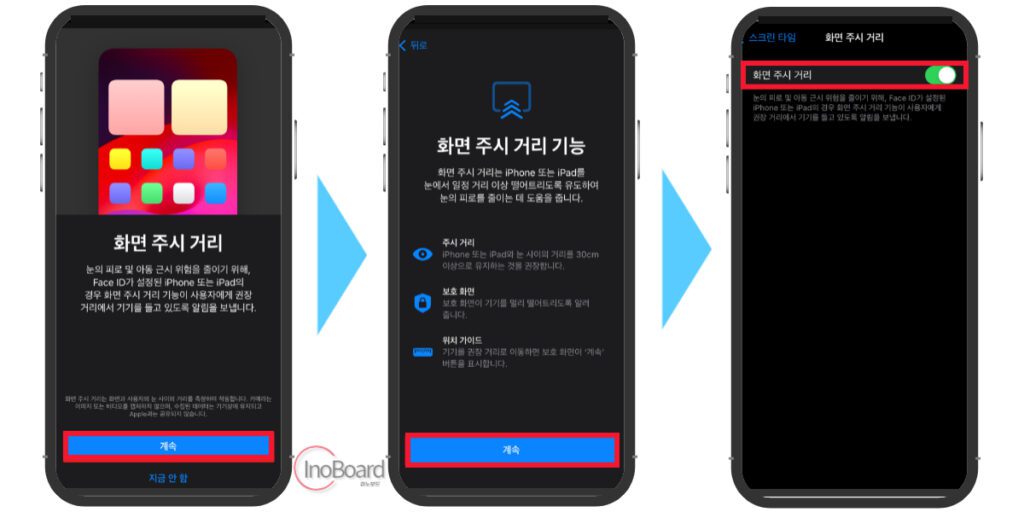
아이폰 화면 주시거리 끄기 켜기 설정은 스위치 버튼을 통해서 쉽게 할 수 있습니다.
그리고 해당 기능이 활성화된 상태에서 아이폰을 사용하다 보면 아이폰과 거리가 너무 가까운 것 같다는 메시지가 나타납니다.
메시지 확인 후 아이폰에서 멀어지면 아이폰이 권장하는 화면 주시거리에 있다는 메시지가 나타나게 됩니다.
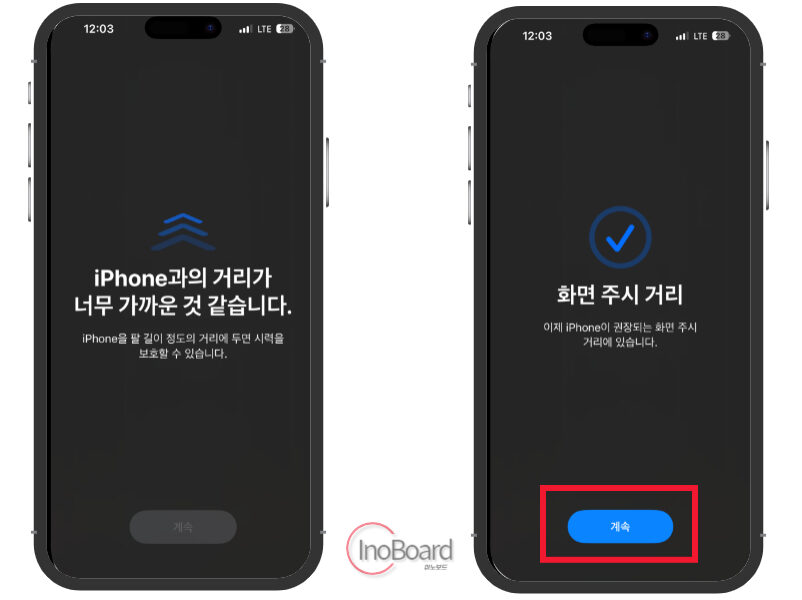
마무리
지금까지 아이폰 화면 주시거리 끄기 켜기 설정 방법을 알려드렸습니다.
실제 아이폰 화면 주시거리를 활성화한 후 사용해 보니, 핸드폰을 30cm 이상 띄워야 사용할 수 있었습니다.
그래서 그때마다 목도 펴게 되고 거북목도 방지되는 것 같은 느낌이 들었습니다.
특히 누워서 핸드폰을 많이 하시는 분, 어두운 방 안에서 밝은 화면을 보면 눈 건강에 좋지 않으니 설정해 두고 활용해 보시기 바랍니다.
자주 묻는 질문
-
화면 주시거리 기능을 사용할 수 있는 기종은?
이 기능은 iOS 17 이상에서 사용할 수 있으며, TrueDepth 카메라가 탑재된 아이폰 X 시리즈 이상 모델에서 사용할 수 있습니다. 자세한 사항은 본문의 내용을 참고하십시오.
-
화면 주시거리 알림이 뜨면 어떻게 해야하나요?
30cm 이상 거리를 띄우면 다시 사용할 수 있게 됩니다.
함께 읽으면 좋은 글
